Outlook'ta engellenen gönderenler listesine gönderen etki alanını nasıl eklersiniz?
Binlerce spam e-posta ile uğraştınız mı? Aynı etki alanından günde yüzlerce mesaj alabilir ve bu etki alanlarını engellenen gönderenler listesine eklemek isteyebilirsiniz, böylece bu etki alanlarından gelen e-postalar otomatik olarak Gereksiz E-posta klasörüne taşınır.
Gereksiz E-posta Seçenekleri ile engellenen gönderenler listesine gönderen etki alanı ekleme
Kutools for Outlook ile engellenen gönderenler listesine gönderen etki alanı ekleme
Gereksiz E-posta Seçenekleri ile engellenen gönderenler listesine gönderen etki alanı ekleme
Outlook'un "Gereksiz E-posta Seçenekleri" işleviyle, etki alanlarını Engellenen Gönderenler listesine manuel olarak girmeniz gerekir. Aşağıdaki adımları izleyin:
1. "Ana Sayfa" > "Gereksiz E-posta" > "Gereksiz E-posta Seçenekleri" bölümüne gidin, ekran görüntüsüne bakın:
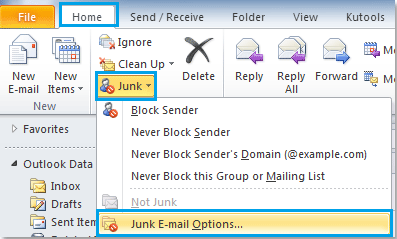
2. "Gereksiz E-posta Seçenekleri" iletişim kutusunda, "Engellenen Gönderenler" sekmesine tıklayın ve ardından "Ekle" düğmesine tıklayın. Açılan "Adres veya etki alanı ekle" kutusunda, engellemek istediğiniz etki alanını girin, ekran görüntüsüne bakın:
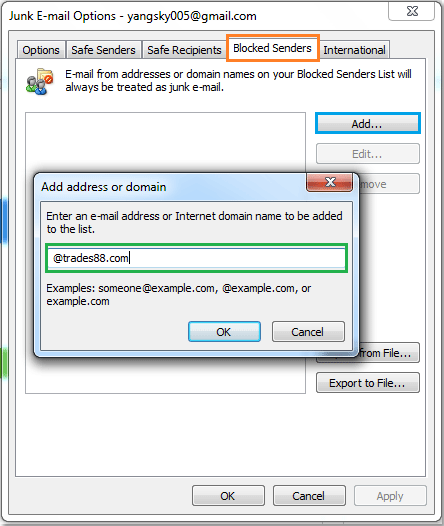
3. Ve sonra kutuyu kapatmak için "Tamam" tuşuna tıklayın. Girilen etki alanı "Engellenen Gönderenler listesi"ne eklenecek ve diğer etki alanları eklemek isterseniz sadece 2. adımı tekrarlamanız yeterlidir.
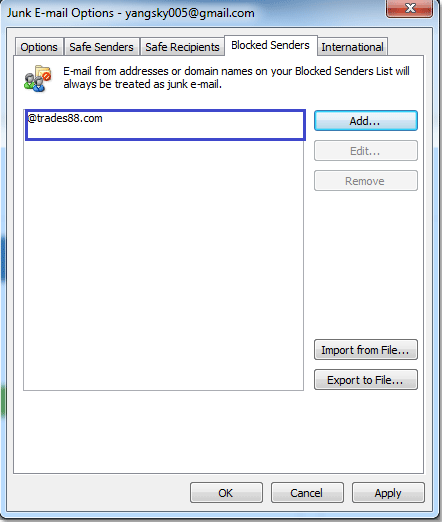
4. Ardından "Gereksiz E-posta Seçenekleri" iletişim kutusunu kapatmak için "Tamam" tuşuna tıklayın. Engellenmiş etki alanlarından e-posta aldığınızda, bu e-postalar gereksiz e-posta olarak kabul edilecektir.
Kutools for Outlook ile engellenen gönderenler listesine gönderen etki alanı ekleme
Yukarıdaki yöntemle, etki alanlarını tek tek girmeniz gerekir, eğer engellemeniz gereken birçok etki alanı varsa, size kolay bir yol önerebilirim. Kutools for Outlook'un "Gönderen Etki Alanlarını Engelle" aracıyla, birkaç tıklamayla birden fazla etki alanını engellenen listeye hızlıca ekleyebilirsiniz.
Kutools for Outlook'u yüklediyseniz, lütfen aşağıdaki adımları izleyin:
1. Engellemek istediğiniz gönderen etki alanlarına ait mesajları seçmek için "Ctrl" tuşunu basılı tutun.
2. "Kutools" > "Gereksiz E-posta Filtresi" > "Gereksiz E-posta Filtresini Etkinleştir" seçeneğine tıklayarak bu işlevi etkinleştirin, ekran görüntüsüne bakın:
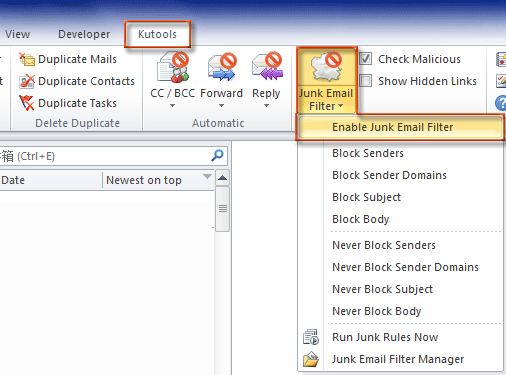
3. Ardından "Gereksiz E-posta Filtresi" altında "Gönderen Etki Alanlarını Engelle" seçeneğine tıklayın ve seçili e-postaların gönderen etki alanlarının engellenen listeye eklendiğini size hatırlatmak için bir uyarı kutusu çıkacaktır. Ekran görüntüleri:
 |  |
4. Uyarı kutusunu kapatmak için "Tamam" tuşuna tıklayın ve kuralı önizlemek için "Gereksiz E-posta Filtresi Yöneticisi"ne gidebilirsiniz. İletişim kutusunda, kuralı düzenleyebilir, silebilir, dışa aktarabilir veya içe aktarabilirsiniz. Ekran görüntüleri:
 |
 |
Bu engellenen etki alanlarından gelen e-postalar, bir sonraki sefer aldığınızda otomatik olarak Gereksiz E-postalar klasörüne taşınacaktır.
Bu Gönderen Etki Alanlarını Engelle özelliğini daha fazla öğrenmek için tıklayın.
İlgili makaleler:
- Outlook'ta güvenli gönderenler listesine gönderen etki alanını nasıl eklersiniz?
- Outlook'ta güvenli gönderenler listesine e-posta adreslerini nasıl eklersiniz?
- Outlook'ta engellenen gönderenler listesine gönderen adresini nasıl eklersiniz?
- Outlook'ta belirli bir konuya göre e-postaları nasıl engellersiniz?
En İyi Ofis Verimlilik Araçları
Son Dakika: Kutools for Outlook Ücretsiz Sürümünü Sunmaya Başladı!
Yepyeni Kutools for Outlook ile100'den fazla etkileyici özelliği deneyimleyin! Şimdi indir!
📧 E-posta Otomasyonu: Otomatik Yanıt (POP ve IMAP için kullanılabilir) / E-posta Gönderimini Zamanla / E-posta Gönderirken Kurala Göre Otomatik CC/BCC / Gelişmiş Kurallar ile Otomatik Yönlendirme / Selamlama Ekle / Çoklu Alıcılı E-postaları Otomatik Olarak Bireysel Mesajlara Böl...
📨 E-posta Yönetimi: E-postayı Geri Çağır / Konu veya diğer kriterlere göre dolandırıcılık amaçlı e-postaları engelle / Yinelenen e-postaları sil / Gelişmiş Arama / Klasörleri Düzenle...
📁 Ekler Pro: Toplu Kaydet / Toplu Ayır / Toplu Sıkıştır / Otomatik Kaydet / Otomatik Ayır / Otomatik Sıkıştır...
🌟 Arayüz Büyüsü: 😊 Daha Fazla Şık ve Eğlenceli Emoji / Önemli e-postalar geldiğinde uyarı / Outlook'u kapatmak yerine küçült...
👍 Tek Tıkla Harikalar: Tümüne Eklerle Yanıtla / Kimlik Avı E-postalarına Karşı Koruma / 🕘 Gönderenin Saat Dilimini Göster...
👩🏼🤝👩🏻 Kişiler & Takvim: Seçilen E-postalardan Toplu Kişi Ekle / Bir Kişi Grubunu Bireysel Gruplara Böl / Doğum günü hatırlatıcısını kaldır...
Kutools'u tercih ettiğiniz dilde kullanın – İngilizce, İspanyolca, Almanca, Fransızca, Çince ve40'tan fazla başka dili destekler!


🚀 Tek Tıkla İndir — Tüm Ofis Eklentilerini Edinin
Şiddetle Tavsiye Edilen: Kutools for Office (5'i1 arada)
Tek tıkla beş kurulum paketini birden indirin — Kutools for Excel, Outlook, Word, PowerPoint ve Office Tab Pro. Şimdi indir!
- ✅ Tek tık kolaylığı: Beş kurulum paketinin hepsini tek seferde indirin.
- 🚀 Her türlü Ofis görevi için hazır: İhtiyacınız olan eklentileri istediğiniz zaman yükleyin.
- 🧰 Dahil olanlar: Kutools for Excel / Kutools for Outlook / Kutools for Word / Office Tab Pro / Kutools for PowerPoint